Cara Mengaktifkan Penjelajahan Aman yang Ditingkatkan di Google Chrome
Tidak seperti sebelumnya, browser menjadi lebih peduli tentang keamanan pengguna bahkan jika Anda menghentikan diskusi Privasi untuk saat ini. (Privacy)Sebagian besar browser dilengkapi dengan keamanan bawaan dan kombinasi pemeriksaan online untuk memastikan pengguna tidak mendarat di halaman yang salah di mana mereka akhirnya kehilangan data atau uang. Chrome juga menawarkan berbagai tingkat fitur penjelajahan aman, dan salah satu fitur tersebut adalah Penjelajahan Aman yang Ditingkatkan(Enhanced Safe Browsing) .
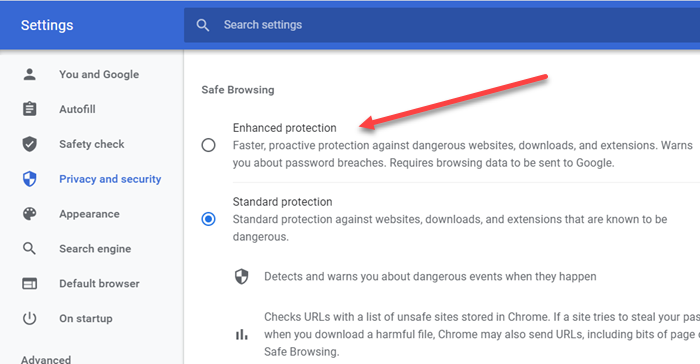
Aktifkan Penjelajahan Aman yang Disempurnakan(Enhanced Safe Browsing) di Google Chrome
Penjelajahan Aman yang Disempurnakan(Enhanced Safe Browsing) untuk Chrome dapat diaktifkan dari pengaturan Privasi(Privacy) & Keamanan . (Security)Ini tersedia untuk versi Desktop dan Seluler(Mobile) .
- Buka Chrome , klik menu vertikal tiga titik dan pilih Pengaturan(Settings) .
- Arahkan ke Privasi dan Keamanan
- Temukan bagian Penjelajahan Aman
- Pilih tombol radio — Perlindungan yang Ditingkatkan(— Enhanced Protection) .
Setelah melakukan ini, semua unduhan Anda, URL(URLs) situs web , ekstensi, dll, akan dipindai secara ketat. Fitur ini juga akan memperingatkan tentang pelanggaran kata sandi.
Ingatlah bahwa mengaktifkan ini berarti data penjelajahan akan dikirim ke Google .
Apa itu Penjelajahan Aman yang Ditingkatkan?
Jika Anda melihat lebih dekat pada daftar pengaturan yang tersedia di bawah Penjelajahan aman(Safe) , ada tiga—
- ditingkatkan,
- Standar, dan
- Tidak ada perlindungan.
Yang kedua diaktifkan secara default, di mana pengguna dilindungi dari situs web berbahaya apa pun sebelum mereka membukanya dan memeriksa URL(URLs) dengan daftar situs tidak aman yang disimpan di Chrome .
Dibandingkan dengan ini, Penjelajahan Aman yang Disempurnakan(Enhanced Safe Browsing) menawarkan prediksi, peningkatan keamanan, mengirim URL(URLs) ke penjelajahan aman untuk diperiksa. Berikut adalah daftar fitur lengkapnya.
- Memprediksi dan memperingatkan Anda tentang peristiwa berbahaya sebelum terjadi.
- Ini membuat Anda tetap aman di Chrome dan dapat digunakan untuk meningkatkan keamanan Anda di aplikasi Google lainnya saat Anda masuk
- Meningkatkan keamanan untuk Anda dan semua orang di web
- Memperingatkan(Warns) Anda jika kata sandi terungkap dalam pelanggaran data
- Mengirim URL(URLs) ke Penjelajahan Aman(Safe Browsing) untuk memeriksanya.
- Mengirimkan contoh kecil halaman, unduhan, aktivitas ekstensi, dan informasi sistem untuk menemukan ancaman baru.
- Tautkan sementara data ini ke Akun Google(Google Account) Anda saat Anda masuk untuk melindungi pengguna di seluruh aplikasi Google .
Selain itu, Anda juga dapat memilih untuk menggunakan Secure DNS , yaitu Google DNS , Cloudflare , Open DNS , dan lainnya.
Kelemahan terbesar menggunakan Penjelajahan Aman yang Disempurnakan(Enhanced Safe Browsing) adalah bahwa data penjelajahan Anda dibagikan dengan Google untuk digunakan sebagai kumpulan data umum yang diinginkan orang lain. Ini juga terkait dengan akun Anda, yang tidak disukai oleh banyak pengguna terkait privasi.
Sudahkah Anda mencoba Penjelajahan Aman yang Ditingkatkan(Enhanced Safe Browsing) ?
Related posts
Google Chrome tidak akan menghapus Browsing History and Data
Google Chrome tidak responsif, Relaunch sekarang?
Cara Memperbaiki Kesalahan File Download pada Google Chrome browser
Cara Mengubah Default Print Settings di Google Chrome
Cara Destroy Profile pada Browser Close di Google Chrome
Cara Memilih Keluar dari Google FLoC (Privacy Sandbox) di Chrome
Tab Manager ekstensi untuk meningkatkan produktivitas di Google Chrome
Nonaktifkan Profile Manager di Google Chrome pada Windows 10
Jam Anda di depan atau jam Anda ada di belakang kesalahan pada Google Chrome
Error Code 105 ERR_NAME_NOT_RESOLVED di Google Chrome
Fix ERR_SPDY_PROTOCOL_ERROR error di Google Chrome
Best YouTube ekstensi untuk Google Chrome untuk meningkatkan pengalaman
Cara Memeriksa Internet Connection Speed Anda Menggunakan Google Chrome
Google Chrome sedang menunggu cache - apa yang harus saya lakukan!?
Google Chrome membuka secara otomatis ketika PC boot up
Google Chrome Ekstensi tidak berfungsi pada Windows 10
Cara Memperbaiki AW, Snap! error message di Google Chrome browser
Cara menonaktifkan fitur masuk otomatis di Google Chrome
Cara Nonaktifkan atau Aktifkan Dark Mode di Google Chrome pada Windows 10
Cara Menginstal Google Chrome Menggunakan Windows PowerShell
